GAMBIT建模教程_附录B——GAMBIT中间文件格式
- 格式:pdf
- 大小:540.40 KB
- 文档页数:28

附录1:GAMBIT 建模操作方法利用GAMBIT 建立计算几何模型1. 启动GAMBIT :点击GAMBIT 图标后出现图附1-1文件操作窗口,需要在Working Directory 内填入文件夹地址,在Session ID 内填入文件名,然后点击Run ,进入GAMBIT 的主控制窗体如图附1-2所示。
比如,文件夹名称(需预先将名称设置好)为D:\heatexamp\chant2-1,文件名称为examp1,点击Run 按钮完成。
出现GAMBIT 主控制画面如图附1-2。
(注意GAMBIT 的文件操作中无法采用中文子目录) 主控制窗体有工作区、文件操作菜单区、操作命令图标区、全局控制区、命令反馈区和操作图标功能说明区等组成。
工作区提供操作后的图象显示,有坐标指示。
文件操作菜单提供文件的存取、打印、求解方法等功能。
操作命令图标区提供建模过程中的各种操作图标,共有4种主工具单选选择按钮,见图附1-2中右上方的Operation 区域。
2.求解工具:如果是新项目,在文件菜单区点击Solver ,确定求解工具为FLUENT5/6。
3. 建模坐标系统:选择工具命令按钮(Tools Command Buttoen ),确定所建模型的坐标系统,有5个可选项目,见图附1-3。
其中第一个按钮为坐标系选择按钮,选取该钮后,出现图附1-4所示坐标系统按钮组,其默认按钮为第一个,在该按钮下出现图附1-5的坐标系创建窗户。
在Type 栏中有三种选择,分别是直角坐标、柱坐标和球坐标系统。
对于创建二维直角坐标,直接点击按钮,其二维坐标创建窗户见图附1-6。
在默认条件下可以逐步输入XY 平面上几何坐标系统X 和Y 的最大值、最小值及相临两条网格线之间的间隔值,用Update 钮确定。
注意在Options 栏目中的Snap 选项取选中。
为几何建模确定坐标位置的基准图。
例:创建一个x 方向为8,y 方向为1的区域,其操作过程如下: 在图附1-6中按顺序选定Visibility 项(为红色),Plane 项中XY 单选按钮(为红色)。




专用的CFD前置处理器——GambitGAMBIT软件是面向CFD的前处理器软件,它包含全面的几何建模能力和功能强大的网格划分工具,可以划分出包含边界层等CFD特殊要求的高质量的网格。
GAMBIT可以生成FLUENT5、FLUENT4.5、FIDAP、POL YFLOW等求解器所需要的网格。
Gambit软件将功能强大的几何建模能力和灵活易用的网格生成技术集成在一起。
使用Gambit软件,将大大减小CFD应用过程中,建立几何模型和流场和划分网格所需要的时间。
用户可以直接使用Gambit软件建立复杂的实体模型,也可以从主流的CAD/CAE系统中直接读入数据。
Gambit软件高度自动化,所生成的网格可以是非结构化的,也可以是多种类型组成的混合网格。
一. Gambit图形用户界面:GUI用户界面定义边界条件及属性网格划分工具栏几何造型Gambit的命令面板二.GAMBIT的几何造型:Gambit软件包含了一整套易于使用的工具,可以快速地建立几何模型。
另外,Gambit软件在读入其它CAD/CAE网格数据时,可以自动完成几何清理(即清除重合的点、线、面)和进行几何修正。
1生成点通过直接输入坐标值来建立几何点,输入坐标时即可以使用笛卡尔坐标系,也可以使用柱坐标系。
或者在一条曲线上生成点,将来可以用这点断开曲线。
2面的生成通过三点一张平行四边形的平面。
通过空间的点生成一张曲面。
通过空间的一组曲线生成一张放样曲面。
通过两组曲线生成一张曲面通过构成封闭回路的曲线生成一张曲面。
通过绕以选定轴旋转一条曲线生成一张回转曲面。
根据给定的路径何轮廓曲线生成扫掠曲面。
3面的生成通过三点一张平行四边形的平面。
通过空间的点生成一张曲面。
通过空间的一组曲线生成一张放样曲面。
通过两组曲线生成一张曲面通过构成封闭回路的曲线生成一张曲面。
通过绕以选定轴旋转一条曲线生成一张回转曲面。
根据给定的路径何轮廓曲线生成扫掠曲面。
3生成几何实体Gambit软件中,可以直接生成块体柱体、锥体、圆环体、金字塔体等。


Main Menu barGraphics/Windows controlOperation toolpadCommand line Description windowOperation 工具栏用户可以通过Move/Copy窗口移动或复制实体Move/Copy窗口Move/Copy Volumes,Translate操作示例•当用户移动一个实体时,新定位该实体但是并不改变它相对于参考坐标系的方向。
•要移动实体,用户必须生定如下信息:1)参考坐标系新的位置相对于实体当前位置的移动参数11Move/Copy Volumes, Reflect 操作示例•当用户反射一个实体时,GAMBIT重新定位该实体使得它的顶点到反射平面的距离相等但是在相反一侧。
考点画出的一条线将与实影。
例如,如左图所示进行缩放,它将从参考点投影与该面相关的每个点,包括它的边和顶点。
•必(GlobalCreate VertexConvert VerticesSummarize Vertices 显示顶点摘要信息Create Real Vertex窗口,需点击Geometry/Vertex子工具框当用户在一条边上生成一个顶点时,用户可以指定任意实际的或非实际的边的组合来确定生成顶点所在的交叉点的位置(或最接近位置)。
若指定的两条边在多个位置相交或接近,GAMBIT将在每个交叉点或最接近点生成分离的顶点。
20生成整个圆形边的两种方法:用户必须设定以下参数:连接/分离边FaceConnect FaceDisconnect FaceModify Face ColorModify Face LabelCreate Real Skin Surface FaceCreate Real Parallelogram Face指定作为平行四边形中底边和一条斜边公共端点的一要生成椭圆面,必须指定一下参数:•••VolumeBoolean Operations布尔操作Blend Volumes弄圆和/修整体积边Unite Real VolumesSubtract Real VolumesSubtract Real Volumes命令(如图b)。


Command执行按钮标题所指示的命令。
选择按钮Value从键盘上接受字符数据。
窗口标题在本向导中,所有工具框命令按钮都由包含适合于本按钮的图标的按钮开关来代表。
版面格式在整个向导中,设定窗口的说明遵循一个版面格式规定,在这个规定中,说明控制单元亚群的段落与它们相应的标题或者组有密切关系。
例如,关于Create Straight Edge窗口(见2.3.1部分)的说明如下所示。
使用Create Straight Edge窗口要打开Create Straight Edge窗口(如图1-3),点击Geometry/Edge子工具框中的Create Straight Edge命令按钮即可。
图1-3:Create Straight Edge窗口Vertex点Face面Group组本章的一下部分将详细阐述与建立GAMBIT模型相关的操作,尤其是上面列举的生成和修改拓扑实体必须得命令。
2.1一般操作2.1.1标贴实体每个允许用户建立一个新的实体的GAMBIT模型窗口也允许用户为该实体设定一个标签。
例如,如果用户使用Create Real Vertex窗口(如图2-1)生成了一个顶点,用户可以通过在窗口底部的Label文本框中输入一个名称为这个顶点指定一个标贴。
圆柱坐标系角度参数和必须以角度来设定。
当和具有下面的值时,它们的设定的矢量与直角坐标系的x、y和z轴一致。
坐标系角度参数相应的轴方向圆柱坐标系z x +z +x当用户将坐标参数数值输入到任何窗口的Global文本框中时,GAMBIT自动更新Local 文本框来反应相对于局部坐标系统位置的确定。
类似的,当用户在Local文本框中输入数值时,将更新Global文本框参数。
2.1.4移动、复制和校准实体用户可以通过两种方法之一更改实体位置和/或方向:•通过Move/Copy窗口移动或复制实体•通过Align窗口校准实体Create Vertex生成顶点在任何设定的位置生成一个实际顶点,在一条边或一个面上生成一个实际或虚拟顶点,生成一个与某体积相关的虚拟顶点,在两条边的交叉部位生成一个实际或者虚拟顶点Connect Vertices 连接顶点Disconnect Vertices分离顶点连接实际和/或虚拟顶点,分离两个或多个实体的公共顶点Move/Copy Vertices 移动/复制顶点Align Vertices 校准顶点移动和/或复制顶点,校准顶点和相连的几何结构Summarize VerticesCheck VerticesQuery VerticesTotal Entities显示顶点摘要信息;检查顶点拓扑结构和几何结构的真实性;打开一个顶点查询列表;显示实体总数Create Real Vertex生成一个实际的顶点并设定其位置Create Vertex on Face在一个现有的实面上生成一个实际的或者虚拟的顶点Create Vertices At EdgeIntersections在两条边的交叉点生成一个实际或者虚拟的顶点以下这些部分强详细介绍执行上面所列举的命令的步骤和需要的详细设定。
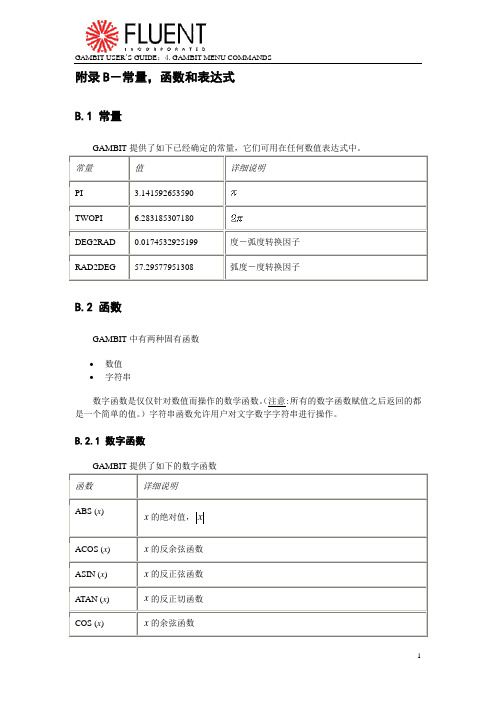
附录B-常量,函数和表达式B.1 常量B.2 函数GAMBIT中有两种固有函数∙数值∙字符串数字函数是仅仅针对数值而操作的数学函数。
(注意:所有的数字函数赋值之后返回的都是一个简单的值。
)字符串函数允许用户对文字数字字符串进行操作。
B.2.1 数字函数MAX (MIN (MOD (POW (注意1:函数,数学表达式,或者参变量。
注意2:所有的三角函数都需要并返回用度表示的值。
entity函数返回一个数值,该值代表为一个特定的entity类型当前所注意3:LASTID()赋的最高的值。
例如,如果在一个给定的模型里生成了五个体,指令$x = LASTID(vo_id)参变量x将返回一个值5。
你可以通过一个字符串(比如上例中的……)或者一个数字来规定entity类型。
可用的实体类型名称(字符串和数字)如下。
B.2.2 字符串函数GAMBIT中可用的字符串函数如下。
(=) -- String Assignment在GAMBIT里,字符串赋值允许用户给一个参量赋予一个字符串值。
赋值字符串可以是附在双引号或者其它字符参量中的文字字符串。
例子$X = "STRING"$Y = $X(+) -- String Concatenation在GAMBIT里,字符串合并允许用户合并参量里的字符串值。
任何组合里的文字字符串和字符串参量都可以被合并。
例子$X = "ABC" + "DEF"$X = $Y + "DEF"(CSTRCMP) -- Case-Insensitive String CompareCSTRCMP执行的是“字符串1”和“字符串2”的逐个字符的比较并且忽视大小写直到发现不同的字符或者已经到了“字符串1”的末尾。
CSTRCMP返回一个数值来表明“字符串1”是否大于、等于或者小于“字符串2”。
这个值将STRING1和STRING2的逻辑关系表示如下。

1.介绍GAMBIT是为了帮助分析者和设计者建立并网格化计算流体力学(CFD)模型和其它科学应用而设计的一个软件包。
GAMBIT通过它的用户界面(GUI)来接受用户的输入。
GAMBIT GUI简单而又直接的做出建立模型、网格化模型、指定模型区域大小等基本步骤,然而这对很多的模型应用已是足够了。
这一章的以下几节列出了GAMBIT文件组的内容并描述了GAMBIT文件所用的格式和字体规定。
1.1GAMBIT文件组1.2格式和字体规定1.2.1格式规定GAMBIT文件组采用以下两种格式类型:●绘图格式●排版格式绘图格式定义了在GAMBIT GUI中采用的代表控制元素和命令按钮的符号类型。
排版格式定义了与GAMBIT指定栏的描述相关文件的结构。
绘图格式GAMBIT GUI为用户界面采用了两种类型的成分:●控制单元●工具条命令按钮控制单元允许你进行一些操作,比如执行动作和运行、从给定的选项中进行选择、文字数字数据输入等。
工具条命令按钮执行打开指定栏控制展示特征的命令。
例如:绘图窗口和模型方位的总布局。
以下几节描述了以上所列组分及在GAMBIT文件中代表组分类型的绘图格式的用法和格式。
控制单元工具条命令按钮GAMBIT工具条命令按钮出现在GUI右上方和右下方的工具栏中。
每一个工具栏命令按钮包括一个代表按钮作用的绘图符号。
例如:examine mesh命令按钮表现为:在这个指南中,所有的工具条命令按钮代表包括适合于该按钮绘图符号的推进按钮。
排版格式在这份指导书中,指定栏的描述都紧跟着一个排版格式规定,在这些排版格式规定中,描述控制单元亚群体的段落排列在与它们相关的头标或群体。
例如:import ACIS flie栏(见4.1.9节)的描述显示如下:使用Import ACIS File窗口要打开import ACIS flie栏,从主菜单条中的file菜单中选择import ACIS flie。
说明:在上面的例子中,ASCⅡ和binary发送按钮用的是细粗体表明它们是format头标的亚组分。

三维建模相对于二维建模而言,三维建模与二维建模的思路有着较大的区别。
二维建模主要遵循点、线、面的原则,而三维建模则更象搭积木一样,由不同的三维基本造型拼凑而成,因此在建模的过程中更多的用到了布尔运算及Autocad等其他的建模辅助工具。
三视图的使用在建立三维图形的时候,使用三视图有利于我们更好的理解图形。
图30显示的是Gambit的视图控制面板。
图30在当前状况下,四个视图都是激活的(在Active栏中,显示红色),这时视图控制面板中的十个命令将同时作用于四个视图。
在创建三维图形之前,我们要做的第一项工作就是要将Gambit的四个视图设置为顶视图、前视图、左视图和透视图。
1.用鼠标单击Active右边的后三个视图,取消对它们的激活,激活取消后呈灰色(见图31)。
图312.用鼠标右键单击视图控制面板中的坐标按钮,弹出一组坐标系(见图32)。
3.选择,则左上视图变成顶视图。
如法炮制,设置其他视图(见图33)。
4.单击控制面板中的,也可将视图设成三视图。
图32图33基本三维模型的建立在Gambit控制面板中单击按钮,在Volume中用鼠标右键单击,弹出一组按钮(见图34),表示Gambit所能创建的基本三维几何体,主要有长方体、圆柱体等。
图34布尔运算的基本概念典型的布尔运算包括并、交、减。
并:将两个物体并成一个物体(两个物体的并集)交:两个物体的交集减:A物体减去B物体下面用一个简单的例子来说明基本三维几何体的创建和布尔运算的运用1.单击按钮,输入参数创建一个高60,半径6的圆柱体(见图35)。
在Axial Loaction栏中选取Positive X,使得圆柱体的法线指向x方向。
在Gambit中创建的几何体,其基点都在坐标系的原点(见图36)。
如果创建的几何体过大,在视图中无法显示全图,或者太小,无法分辨,单击按钮即可。
图35图362.为了能够更好的观察三维几何体,可以用鼠标拖动四个视图中央的小方块,改变四个视图的大小(见图37)。


Gambit简介体建模GAMBIT MODELING GUIDE:2.生成几何结构以下命令在Geometry/Volume子工具框中可用。
命令详细说明图标通过现有的面或者边生成体积 Form Volume生成具有几个基本形状之一的一个体积 Create Volume合并、交叉或者删除体积 Boolean Operations弄圆和/或者修整体积边 Blend Volumes更改体积颜色;更改体积标签 Modify Volume Color Modify Volume Label移动和/或者复制体积;校准体积和相连的Move/Copy Volumes几何结构 Align Volumes分割或者融合体积 Split VolumeMerge Volumes修整实际的体积几何结构的问题;将非实Heal Real Volume际体转换为实体Convert Volumes显示体积摘要信息;检查拓扑结构和几何Summarize Volumes结构的有效性;打开体积查询列表;显示Check Volumes实体总数 Query VolumesTotal Entities1GAMBIT MODELING GUIDE:2.生成几何结构删除实际的或者虚拟的体积 Delete VolumesForm Volume命令按钮允许用户进行以下操作。
操作详细说明图标从现有的一组面生成体积 Stitch Faces通过沿着指定的路径扫描一个面生成一个体积 Sweep Real Faces通过把一个面旋转一个指定的角度生成一个体积 Revolve Real Faces通过一组现有的边生成一个体积 Form Real VolumeFrom Wireframe以下部分将详细说明执行上面列举的操作的步骤和要求的设定。
Stitch Faces命令允许用户从一组现有的平面生成一个体积。
要通过Stitch Faces命令生成一个体积,用户必须设定如下信息:, 构成该体积的侧面的一组面, 体积的类型指定面要缝合面来构成一个体积,用户必须设定构成该体积侧面的一组面。


附录A——虚拟几何结构A.1 简介GAMBIT几何结构操作包含一套完整的分类工具,它允许用户生成和修改固体模型。
它们包括三个基本的实体类型:∙Real∙Virtual∙FacetedReal实体具有自己的几何结构描述——也就是说,它们通过描述它们的位置和形状的数学公式来确定。
Virtual实体没有自己的几何结构的描述——它们而是通过参考一个或者多个实际的实体来派生出它们的几何结构。
Faceted实体参照一个背景网格来确定。
注意:GAMBIT GUI仅仅参照实际的和虚拟的几何结构。
要将GAMBIT几何结构操作用于磨光面的几何结构,用户必须将它作为虚拟几何结构处理。
本附录的目的在于说明实际的和虚拟的几何结构操作之间的基本区别(A.2部分)以及阐述虚拟几何结构的以下特点:∙基本规则(A.3部分)∙操作(A.4部分)∙应用(A.5部分)A.2实际的和虚拟的操作之间的区别GAMBIT几何结构操作有两种基本类型:∙Real∙VirtualReal几何结构操作仅仅对实际的实体进行并且生成的或者更改的也是实际的拓扑实体。
Virtual几何结构操作可以对任意实际的和/或者虚拟的实体组合进行但是生成的或者更改产生的仅为虚拟的实体。
表A-1和表A-2分别列出了一些包含在GAMBIT实际的或者虚拟的几何结构操作中的基本操作。
表A-2:虚拟结合结构操作注意:本附录的全部内容中,拓扑实体的标签符合GAMBIT默认得标签规则。
也就是说,顶点、边、面和体积分别标记为vertex.a、edge.b、face.c和volume.d,其中a、b、c和d 代表整数——例如,vertex.5或者face.12。
虚拟的实体标签与实际的实体的标签类似但是包括前缀“v_”——例如,v_edge.3或者v_volume.9。
A.3 虚拟几何结构基本规则A.3.1 模型前景和背景要理解虚拟几何结构操作的基本目的,考虑两个不同逻辑区域的GAMBIT建模过程是很有效的。

1、为什么更改后不显示边的颜色更改边的颜色命令允许用户更改与一条或者多条边相关的几何结构和/或者网格节点的显示颜色。
使用Modify Edge Color窗口要打开Modify Edge Color窗口(如下图),点击Geometry/Edge子工具框中的Modify Color 命令按钮即可。
Modify Edge Color窗口包含如下详细设定。
Edges 指定要更改颜色的一条或者多条边。
Color:--------------------------------------Geometry指定更改指定边的颜色。
Mesh指定更改与指定边相关的网格结点颜色。
体会:只能更改某点、边、面、体(没有组成更高级拓扑之前)的颜色,例如线在没有组成面之前是可以改变它的颜色的,而如果边组成了面它就不再可以改变颜色了。
2、不太懂2.3.2 连接/分离边Connect/Disconnect Edges命令按钮允许用户进行以下操作。
命令详细说明图标Connect Edges合并重合的实边或者生成代表一条或多条现有边的连接的虚边Disconnect About RealEdge分离具有公共实边的面和体以下部分将详细说明执行上面列举操作的步骤和要求的设定。
注意:Graphics/Windows Control工具框中的Specify Color Mode命令按钮允许用户显示基于实体连接而不是拓扑结构的模型颜色。
关于使用Specify Color Mode命令按钮的详细说明,请参阅GAMBIT User's Guide中的3.4.2部分。
合并边Connect Edges命令允许用户合并两条或者多条边。
要合并边,用户必须指定如下参数:∙要合并的两条或者多条边∙合并后的类型指定要合并的边要合并的边可以是实际的或者虚拟的,但是它们受到合并后类型的限制(见下面)。
指定合并后的类型GAMBIT允许以下类型的边合并操作:∙Real∙Virtual (Forced)∙Virtual (Tolerance)∙Real and Virtual (Tolerance)如果用户使用Virtual (Forced),Virtual (Tolerance)或者Real and Virtual (Tolerance)操作合并一组边,GAMBIT允许用户通过Preserve first edge shape选项指定合并操作产生的边的位置和形状(见下面)。